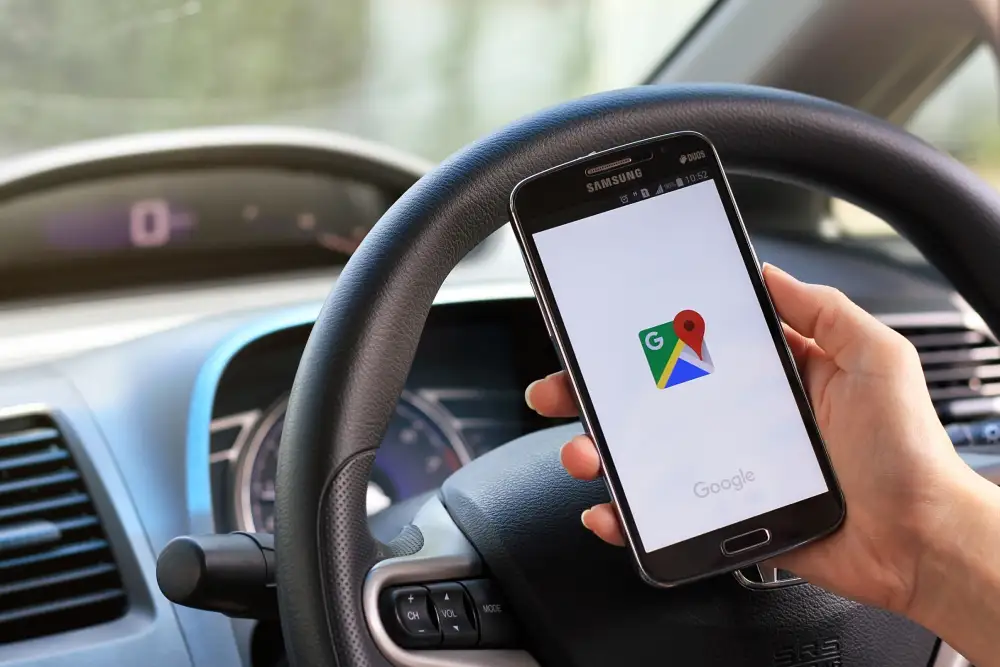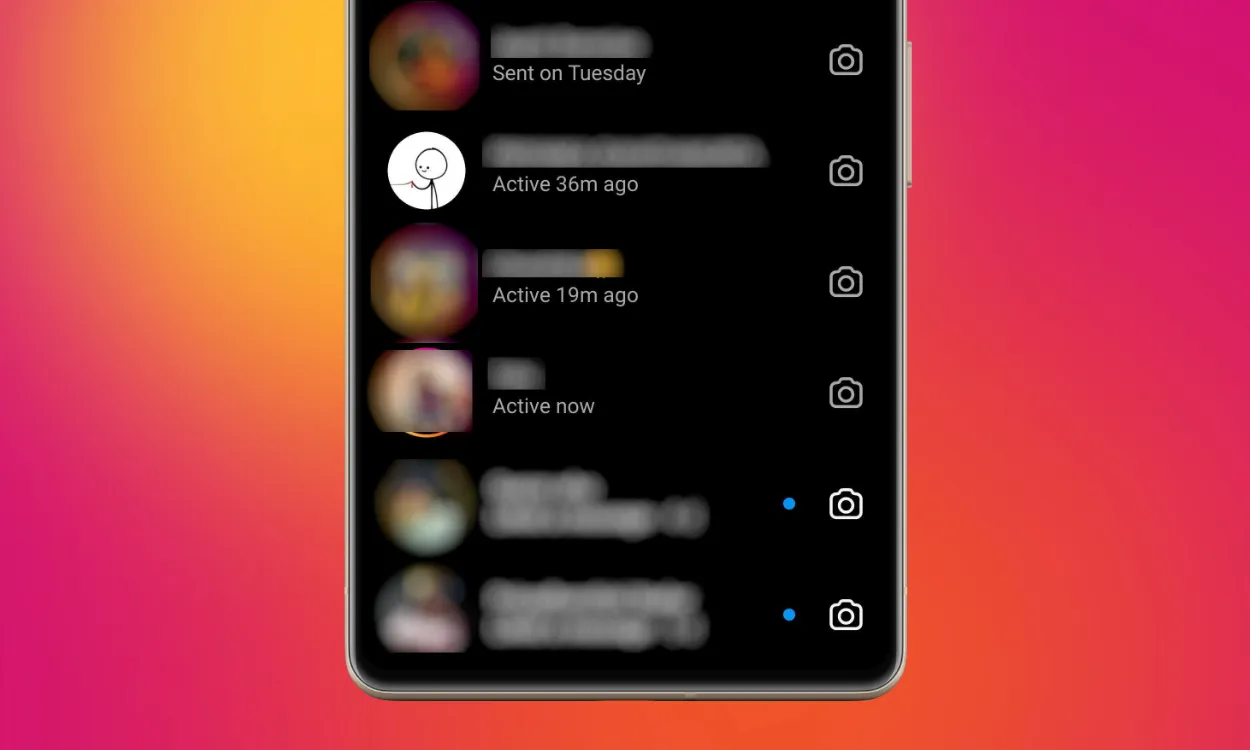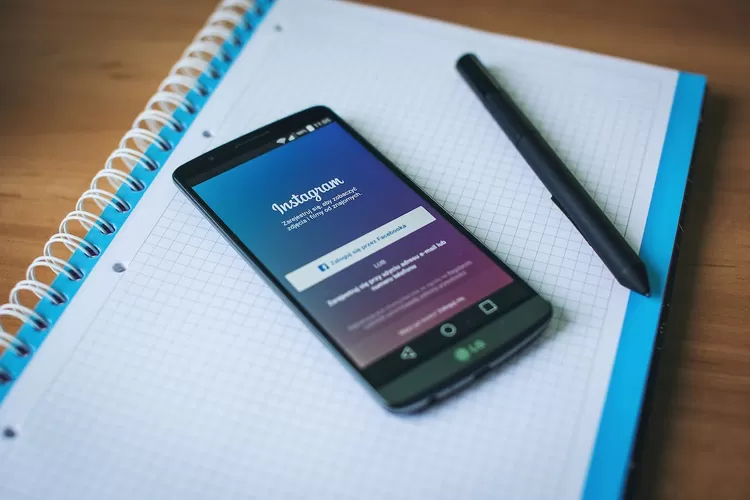Dalam zaman teknologi modern, Google Maps telah menjadi sahabat setia bagi para pengemudi, tidak hanya untuk memberikan petunjuk arah, tetapi juga menyediakan berbagai informasi, termasuk tarif tol.
Dalam artikel ini, kita akan membahas cara mudah mengecek tarif tol melalui Google Maps, yang dapat mempermudah perjalanan dan membantu merencanakan rute yang efisien secara finansial.
Penting Mengetahui Tarif Tol Sebelum Perjalanan
Sebelum kita masuk ke langkah-langkahnya, mari kita pahami mengapa penting untuk mengetahui tarif tol:
1. Perencanaan Anggaran Perjalanan
Mengetahui tarif tol membantu merencanakan anggaran perjalanan dengan lebih akurat, terutama ketika melakukan perjalanan jarak jauh atau lintas kota.
2. Menghindari Jalur Alternatif yang Mahal
Dengan informasi tarif tol, Anda dapat memilih rute alternatif yang mungkin lebih ekonomis atau mempertimbangkan penggunaan tol berdasarkan preferensi dan anggaran Anda.
3. Agar Tidak Kaget
Tidak ada yang lebih tidak menyenangkan daripada mendapat kejutan finansial ketika harus membayar tol lebih mahal dari yang diharapkan. Mengetahui tarif tol sebelumnya membantu menghindari hal ini dan masalah lainnya saat di jalan.
Langkah-langkah untuk Memeriksa Tarif Tol di Google Maps
1. Pastikan Aplikasi Google Maps Terinstal di Ponsel Anda
Sebelum dapat memeriksa tarif tol, pastikan aplikasi Google Maps sudah terinstal di ponsel Anda. Jika belum, unduh dari toko aplikasi resmi seperti Google Play Store untuk pengguna Android atau App Store untuk pengguna iOS.
2. Buka Aplikasi Google Maps
Setelah terinstal, buka aplikasi Google Maps di ponsel Anda. Pastikan aplikasi telah diperbarui ke versi terbaru agar mendapatkan fitur-fitur terkini.
3. Masukkan Lokasi Asal dan Tujuan
Ketuk ikon “arah panah” di bagian bawah layar untuk memulai navigasi. Masukkan lokasi asal dan tujuan perjalanan Anda. Setelah menentukan tujuan, klik “Rute“.

4. Pilih Jenis Kendaraan
Setelah memasukkan lokasi awal dan tujuan, di bagian atas layar Google Maps akan menampilkan opsi jenis kendaraan yang ingin Anda gunakan serta estimasi waktu yang dibutuhkan. Pilih opsi kendaraan mobil karena jika Anda memilih opsi lain, informasi tarif tol mungkin tidak akan ditampilkan.
5. Lihat Opsi Rute Perjalanan
Setelah memilih mobil sebagai jenis kendaraan Anda, perhatikan ikon tiga titik vertikal di pojok kanan atas layar. Klik ikon tersebut dan pilih opsi “Opsi Perjalanan” yang muncul di menu. Di sini, Anda akan menemukan berbagai opsi seperti Hindari Tol, Hindari Jalan Raya, Hindari Feri, Hindari Aturan Ganjil-Genap, dan Lihat Tarif Kartu Tol.
Pastikan untuk tidak mengaktifkan opsi “Hindari Tol” karena jika diaktifkan, Anda mungkin tidak akan melihat informasi tarif tol. Aktifkan opsi “Hindari Aturan Ganjil-Genap” dan sesuaikan dengan nomor plat kendaraan Anda. Terakhir, aktifkan opsi “Lihat Tarif Kartu Tol” untuk melihat informasi tarif tol yang relevan dengan rute perjalanan Anda.

6. Periksa Tarif untuk Setiap Tol
Kembali ke menu tujuan yang sebelumnya, di situ Anda akan dapat melihat tarif tol yang tercantum. Telusuri tarif untuk setiap tol yang ditampilkan di layar. Biasanya, Google Maps akan dengan jelas menampilkan informasi tarif tol sehingga Anda dapat melihat biaya yang perlu dibayarkan untuk setiap tol yang akan dilalui.

7. Jelajahi Jalur Alternatif (Opsional)
Jika Anda ingin mencari jalur alternatif yang mungkin lebih ekonomis, coba pilih rute yang berbeda dan periksa tarif tolnya. Google Maps biasanya menampilkan beberapa opsi rute yang dapat dipilih.
8. Simpan Rute (Opsional)
Apabila Anda puas dengan rute dan tarif tol yang dipilih, simpanlah rute tersebut di Google Maps. Ini memungkinkan Anda mengaksesnya kembali nanti dan memberikan referensi untuk perjalanan mendatang.
9. Mulai Perjalanan Anda
Setelah memeriksa tarif tol dan merencanakan rute, Anda siap untuk memulai perjalanan. Tekan tombol “Mulai” di bagian bawah layar untuk memulai navigasi. Pastikan untuk mengikuti petunjuk arah dari Google Maps selama perjalanan.
Tips Tambahan
Berikut beberapa tips tambahan untuk memaksimalkan penggunaan Google Maps:
- Perbarui Data Tarif Tol Secara Berkala: Pastikan untuk selalu memperbarui data tarif tol secara berkala karena tarif bisa berubah. Dengan memastikan aplikasi Google Maps terupdate, Anda akan mendapatkan informasi tarif yang lebih akurat.
- Manfaatkan Fitur Peringatan: Aktifkan fitur peringatan di Google Maps untuk menerima pemberitahuan tentang perubahan rute, kemacetan, atau informasi tol secara real-time.
- Mode Offline Google Maps (Opsional): Jika khawatir akan kehilangan koneksi internet, unduh peta dan informasi rute ke mode offline di Google Maps. Ini memungkinkan Anda melihat rute dan informasi penting tanpa koneksi internet.
- Eksplorasi Fitur Lainnya: Selain cek tarif tol, Google Maps memiliki fitur pencarian tempat makan, hotel, dan bensin. Manfaatkan fitur-fitur ini untuk perjalanan yang lebih nyaman.
Kesimpulan
Mengecek tarif tol melalui Google Maps adalah cara cepat dan efisien untuk merencanakan perjalanan. Dengan memahami langkah-langkah ini, Anda bisa dengan mudah mendapatkan informasi tarif tol sebelum perjalanan dimulai. Hal ini memungkinkan Anda untuk menghindari kejutan biaya dan merencanakan perjalanan dengan lebih baik.